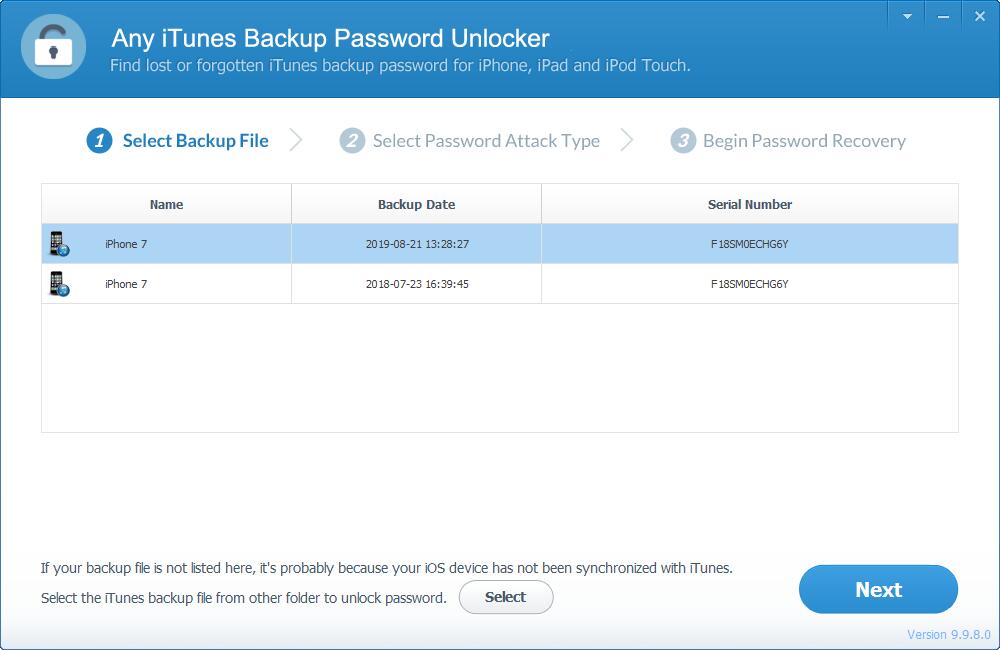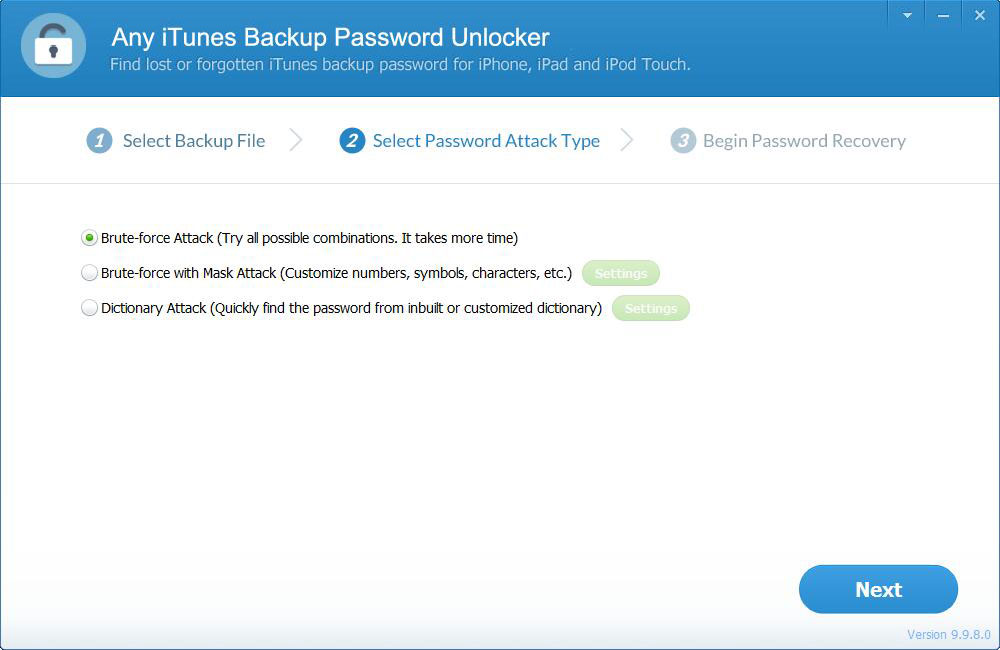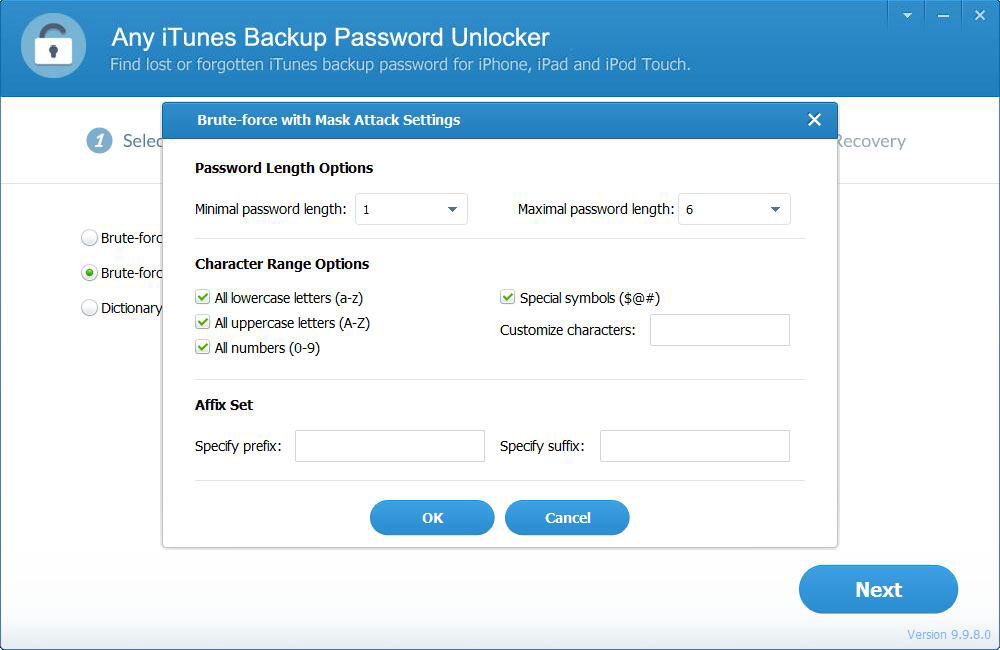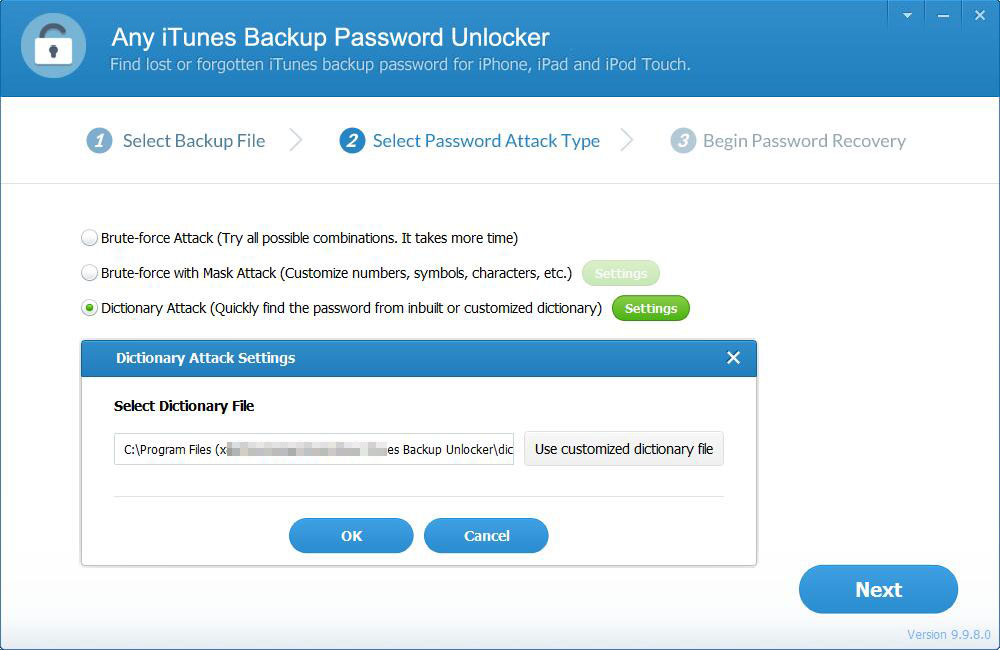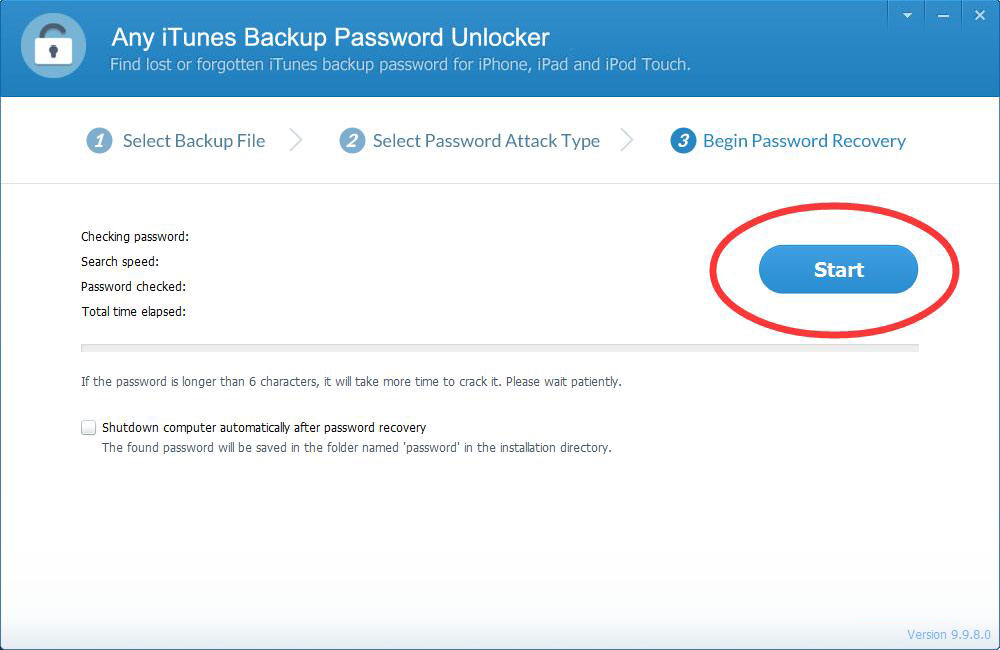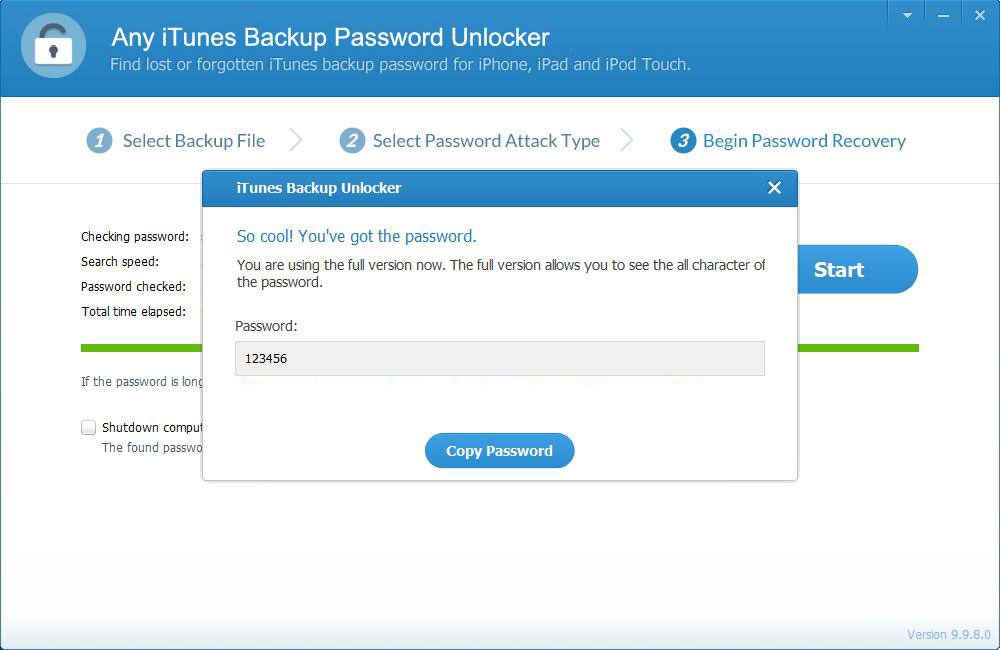4 Möglichkeiten: So stellen Sie ein vergessenes iPhone-Sicherungskennwort wieder her
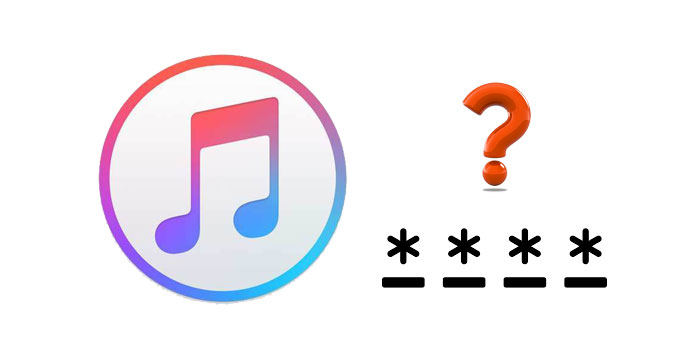
Das iPhone-Backup ist zweifellos eine fantastische Funktion, da Sie damit eine Kopie Ihrer Datendateien aufbewahren und diese problemlos wiederherstellen können. Vergessen Sie jedoch das Sicherungskennwort und erzählen Sie die unglückliche Geschichte. Es ist wirklich scheiße, aber nicht so störend, wenn man weiß, wie man eine solche Bedrohung eindämmt. Es gibt einige hochmoderne Methoden, mit denen Sie sich fortbewegen können, wenn Sie das iPhone-Sicherungskennwort vergessen haben. In diesem Artikel erfahren Sie, wie Sie am besten vorgehen können, wenn Sie das mit dem iPhone verschlüsselte Sicherungskennwort vergessen haben.
Methode 1: Probieren Sie alle möglichen Passwörter aus
Manchmal vergessen Benutzer Passwörter nicht, sind jedoch verwirrt über eine Reihe von Passwörtern, die zu verschiedenen Konten gehören. Vielleicht üben Sie entweder keine ordnungsgemäße Aufbewahrung von Dateien aus und befinden sich zwischen einem Stein und einem harten Ort, an dem Sie versuchen, das richtige Passwort auszuwählen oder abzurufen. Wenn Sie zwischen mehreren Passwörtern verwechselt werden, versuchen Sie es mit den Passwörtern, die Sie sehr vermuten. Wenn Sie es jedoch vergessen haben, versuchen Sie es mit der Kombination von Kennwörtern, die Sie häufig neuen Konten zuweisen.
Methode 2: Wiederherstellen des iPhone-Sicherungskennworts vom Schlüsselbund auf dem Mac
Um das vergessene iPhone-Sicherungskennwort auf einem Mac wiederherzustellen, können Sie versuchen, das Schlüsselbund-Dienstprogramm zu verwenden. Hier finden Sie eine Anleitung zum Abrufen eines vergessenen verschlüsselten iPhone-Sicherungskennworts mit dem Schlüsselbund.
Schritt 1. Öffnen Sie Ihren Mac PC und gehen Sie zu Finder> Anwendungen> Dienstprogramme. Klicken Sie hier, um die Keychain Access-App zu starten.
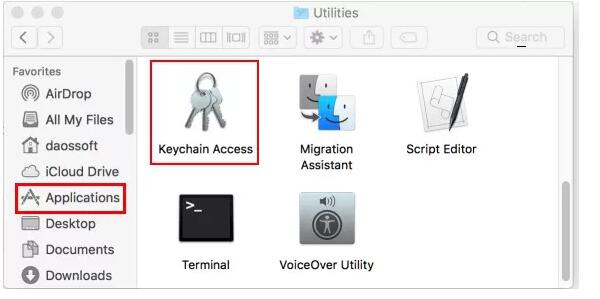
Schritt 2. Wenn das Programm geöffnet wird, klicken Sie auf die Registerkarte Alle Elemente und geben Sie iPhone Backup in die Suchleiste ein. Doppelklicken Sie im Ergebnis auf das iPhone-Backup. Wenn die Sicherung jedoch nicht gefunden wird, bedeutet dies, dass Ihr Kennwort nicht im Schlüsselbund gespeichert ist.
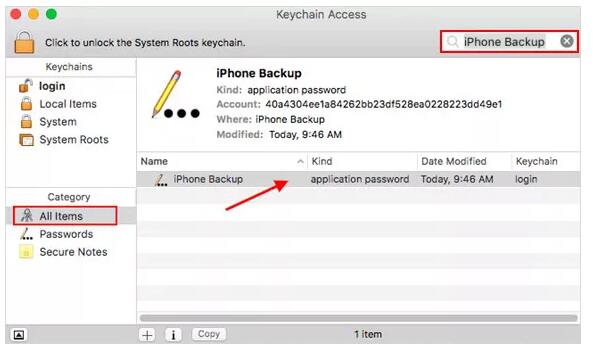
Schritt 3. Aktivieren Sie das Kontrollkästchen Kennwort anzeigen und geben Sie das Schlüsselbundkennwort in das nachfolgende Popup ein. Dieses Passwort ist Ihr übliches Mac-Passwort. Klicken Sie auf Zulassen, um fortzufahren. Ihr iPhone-Sicherungskennwort sollte angezeigt werden.
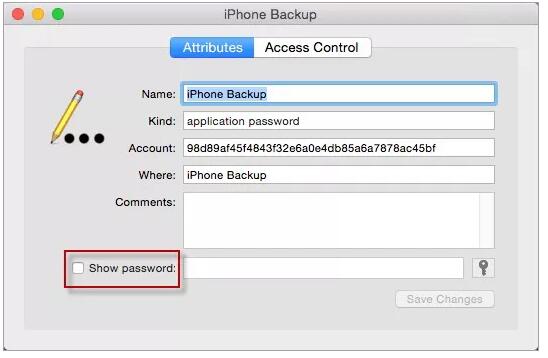
Methode 3: Erstellen Sie ein neues iPhone-Backup, indem Sie das Kennwort zurücksetzen
Schritt 1. Öffnen Sie Ihr iOS-Gerät und navigieren Sie zu Einstellungen> Allgemein> Zurücksetzen.
Schritt 2. Klicken Sie im folgenden Menü auf die Registerkarte Alle Einstellungen zurücksetzen. Befolgen Sie einfach die Anweisungen auf dem Bildschirm, um den Vorgang zum Zurücksetzen des Geräts abzuschließen.
Schritt 3. Wenn der Rücksetzvorgang abgeschlossen ist, verbinden Sie Ihr Gerät erneut mit iTunes und erstellen Sie ein neues Sicherungskennwort.
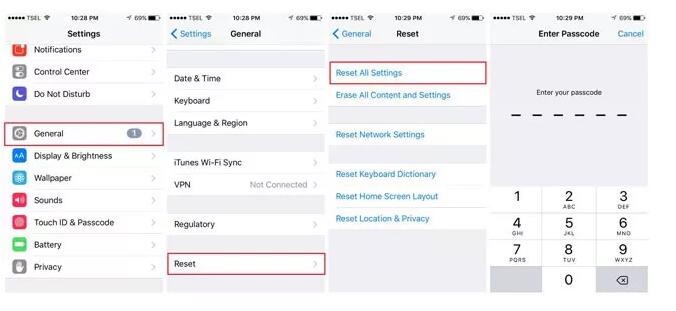
Methode 4: Abrufen eines vergessenen iTunes-Sicherungskennworts mit einem beliebigen iTunes-Sicherungskennwort-Entsperrprogramm
Wenn alle oben genannten Methoden für Sie nicht funktionieren, können Sie ein Tool zum Entsperren von Backups von Drittanbietern wie Any iTunes Backup Password Unlocker ausprobieren, mit dessen Hilfe Sie das verlorene oder vergessene iTunes-Backup-Passwort für das iPhone wiederherstellen können.
Laden Sie zunächst den Any iTunes Backup Password Unlocker herunter und installieren Sie ihn auf Ihrem Computer.
Schritt 1: Wählen Sie den Kennwortangriffstyp.
Schritt 2: Wenn alle diese Schritte erledigt sind, klicken Sie auf "Weiter" und dann auf "Start", um die Kennwortwiederherstellung zu starten. Warten Sie einfach geduldig, bis das Programm das iTunes-Backup entschlüsselt und Ihr verlorenes iPhone-Passwort in einem Popup-Fenster anzeigt.